Dnes je problém s nefunkčnosťou internetu na telefónoch veľmi bežný. Prečo sa to deje?
Tento problém je populárny medzi všetkými operátormi v Ruskej federácii - Megafon, Tele2, Beeline a ďalšie. Problém však môže spočívať v samotnom smartfóne.
Tento problém je bežnejší v operačnom systéme Android. A poskytneme niekoľko možností na vyriešenie problému.
1. Dôvody
Začnime tým najviac štandardné dôvody nefunkčný internet.Tu je zoznam:
- Nula, alebo vôbec záporný zostatok na účte. Ak chcete túto možnosť vylúčiť, musíte skontrolovať, koľko peňazí zostáva na účte. Kontrola sa u každého operátora vykonáva inak. Ak chcete zistiť stav svojho účtu, musíte kontaktovať operátora pomocou špeciálneho čísla. SIM karty dnes obsahujú čísla na kontrolu zostatku.

- Mimo rozsah. Toto je tiež bežný problém. Ak chcete túto možnosť vylúčiť, venujte pozornosť sieti vášho smartfónu. Riešením problému je nájsť miesto, kde sieť najlepšie chytá. Nízka kvalita siete môže byť dôvodom pomalého načítania internetu v telefóne.
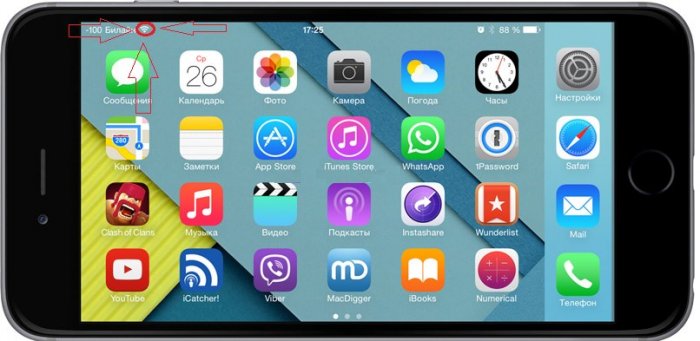
Nápoveda: Ak zariadenie ani v blízkosti samotného signálu nezachytáva sieť, potom je problém v telefóne a problém treba hľadať v ňom samotnom.
Zakázané " Prenos dát». Moderné smartfóny Všetky sú vybavené touto možnosťou. Nastavenia navrhujú zapnutie a vypnutie jedným klepnutím.
Ale umiestnenie tejto možnosti je iné, je úplne iné. Napríklad v smartfónoch s operačným systémom Android možno „Prenos údajov“ nájsť takto:
- prejdite do nastavení;
- položka „Viac“;
- položka „Mobilná sieť“;
- položka „Prenos mobilných dát“.
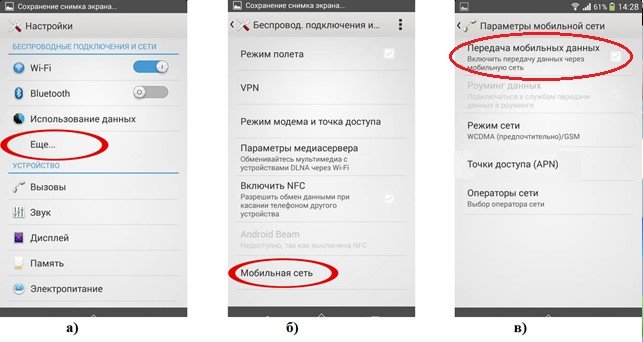
Umiestnenie môže byť odlišné, všetko závisí od operačného systému a jeho verzie.
- Automatická registrácia sa nestalo. K tomuto javu dochádza po tom, ako účastník opustil metro alebo sa vrátil z miesta, kde nebolo pokrytie siete. V tomto prípade existuje iba jeden spôsob, ako problém vyriešiť: reštartujte zariadenie.
Volanie zariadenia na reštart prebieha rôznymi spôsobmi.
2. Nastavenia sa stratia alebo neboli pôvodne nastavené
Ak chcete tento problém odstrániť, existujú dve možné možnosti riešenia problémov:Prvá možnosť je menej náročná na prácu. Ak chcete požiadať o tieto nastavenia, musíte kontaktovať operátora alebo sa prihlásiť na jeho webovú stránku. Informácie o najpopulárnejších z nich nájdete nižšie:

Hovorí o dodatočné nastavenia, musíte zavolať operátorovi a zistiť, ako manuálne alebo automaticky nakonfigurovať internet. Nastavenia sa najčastejšie inštalujú automaticky.
3. Manuálne nastavenie siete
Manuálne nastavenie siete je ťažké, ale možné.Príklad nastavení v operačnom systéme Android je uvedený nižšie:
1. V nastaveniach prejdite na položku „Viac“ vyberte položku „Mobilná sieť“;
2. Nájdite a otvorte položku „Point“. Prístup APN»;
3. Pridajte nový prístupový bod, zvyčajne sa to robí pomocou znamienka „+“;
4. Vyplňte povinné polia: „Meno“, „Používateľské meno“, „Heslo“, „APN“.
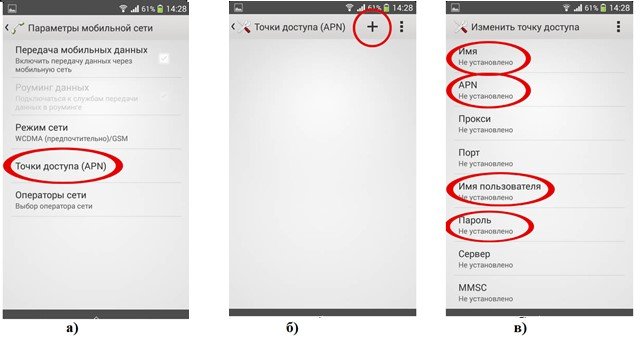
Hodnoty týchto polí je potrebné objasniť s operátorom, pretože každá sieť má individuálne hodnoty. Nižšie je uvedená tabuľka významov najpopulárnejších operátorov:

Položky sa môžu líšiť. Všetko závisí od samotného modulu gadget. Existujú aj iné dôvody, prečo internet nefunguje alebo nefunguje dobre.
Ak vám všetko uvedené nepomohlo vyriešiť problém, potom by bolo najlepšie poslať váš smartfón na opravu, príp servisné stredisko svojho mobilného operátora.
Prečo nefunguje 3G internet na Androide?
Moderné technológie nestoja a potreba kvalitnej a rýchlej komunikácie len zrýchľuje tempo ich rozvoja. Výhodou sietí tretej generácie je rýchlosť a kvalita prenosu dát. To vám umožňuje nielen rýchlu výmenu informácií, ale aj pocit domova aj ďaleko od metropoly. Samozrejme za predpokladu, že máte notebook a ste nakonfigurovaný na .
Mnohé krajiny už prechádzajú na siete 4. generácie a Rusko nie je výnimkou, no zatiaľ zostáva dominantná sieť tretej generácie. Pokúsime sa analyzovať príčiny problémov s touto sieťou, aby ste ľahšie pochopili, prečo 3G v niektorých situáciách nefunguje. Táto otázka je obzvlášť dôležitá pre majiteľov smartfónov, ktoré boli zakúpené pred viac ako 3-5 rokmi.
technologická podpora
Možno prvou a hlavnou požiadavkou pre prácu v 3G bude prítomnosť zariadenia, ktoré túto technológiu podporuje. Aktuálne na trhu veľké množstvo rôzne modely mobilných zariadení, a dokonca aj medzi najviac možnosti rozpočtu Je ťažké nájsť telefón, ktorý nepodporuje siete 3G. Často sa stačí pozrieť na krabicu zariadenia a nájsť položku „Siete“ alebo „Zákaznícke rádio“ alebo sa pozrieť na vlastnosti modulu gadget na internete.
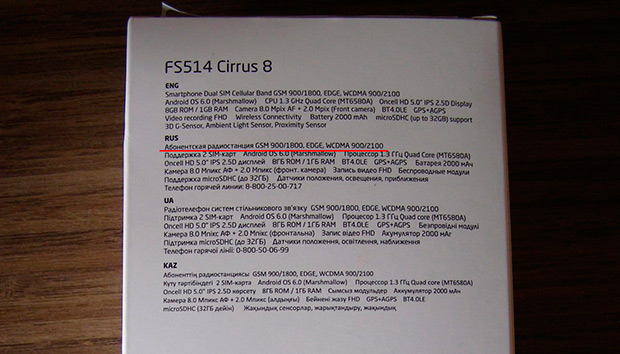
Nás zaujímajú čísla nad 1900 MHz, ktoré označujú frekvencie, na ktorých môže tablet alebo smartfón fungovať. Ak výrobca priamo neuvádza podporu 3G alebo frekvencie nad 1900 MHz nie sú uvedené, toto zariadenie nepodporuje tento štandard. V tomto prípade na otázku: „Čo robiť, ak 3G internet nefunguje?“, existuje iba jedna odpoveď - kúpiť si nový gadget.
Problémy s konfiguráciami
Ak sa frekvencie zhodujú a zariadenie stále funguje v EDGE/GPRS, dôvod môže byť v nastaveniach zariadenia Android. Keď sa gadget prvýkrát pripojí k sieti, operátor zvyčajne okamžite odošle dátový balík s potrebnými nastaveniami, ktoré stačí aktivovať. Niekedy sa to však nestane a žiadosť musíte odoslať sami. Tieto metódy fungujú pre všetkých operátorov, či už ide o MTS alebo Megafon.

- Kontaktujte zákaznícku podporu - vyžiadajte si balík nastavení a po doručení správy ich nainštalujte.
- Navštívte kanceláriu svojho operátora, kde vám poradia a pomôžu.
- Ak je to možné, použite online asistenta operátora.
Manuálne nastavenie
Ak predchádzajúce kroky nepomohli a vaše 3G stále nefunguje v systéme Android, existuje iný spôsob, ako situáciu vyriešiť - manuálne zadávanie nastavenie. Postup sa na prvý pohľad môže zdať dosť komplikovaný, no v skutočnosti nie je o nič náročnejší ako ovládanie jasu.
- Prejdite do všeobecnej ponuky a nájdite skratku „Nastavenia“;
- Nájdite položku „Iné siete“ (v závislosti od Verzie Androidu môže sa to volať inak, cca. "Viac");
- Ďalej nájdite podponuku „Mobilné siete“;
- V ňom musíte nájsť časť „Prístupové body“;
- Vytvorte nový prístupový bod pomocou znamienka „+“ alebo príslušnej položky ponuky v tejto časti;
- V zobrazenom okne „Zmeniť prístupový bod“ musíte zadať „Názov“, „Prístupový bod“, štandardné „Meno používateľa“ a „Heslo“. Závisia od telekomunikačného operátora. Zvyšné body nie je potrebné meniť.
- Názov: Beeline Internet.
- Prístupový bod (APN): internet.beeline.ru.
- Používateľské meno: beeline.
- Heslo: beeline.
- Typ autentifikácie: PAP (Niektoré modely zariadení majú štandardne nastavený iný typ autentifikácie a môže stačiť zmeniť iba tento).
- Typ APN: predvolený.
- Protokol APN: IPv4.
Uložiť vykonané zmeny a aktivujte nový prístupový bod návratom na krok 4.
Môže byť niečo iné?
Stáva sa však, že po mnohých pokusoch 3G stále nefunguje. V takom prípade sa s opakovaným zapínaním a vypínaním telefónu neponáhľajte. Pokrytie siete nemusí byť vždy úplné a ďaleko od vysielača ani najvýkonnejšie Modely iPhone nedokážu „získať“ signál a získať prístup k sieti. Skúste sa presunúť na vyššie položené miesto alebo zmeniť miesto.
A pred opätovným nastavením modulu gadget skontrolujte, či náhodou
Mnoho používateľov sa pri pokuse o pripojenie smartfónu alebo tabletu so systémom Android k sieti Wi-Fi stretáva s mnohými rôznymi problémami a chybami. V tomto článku sa pokúsime vysporiadať s problémom, ktorý sa objaví po pripojení zariadenia Android k sieti Wi-Fi. Keď Wi-Fi nefunguje na smartfóne alebo tablete. Presnejšie povedané, internet nefunguje pri pripojení cez bezdrôtová sieť. Veľmi populárny problém.
Pripojili ste svoj smartfón k domáce Wi-Fi sieti, alebo v práci, je pripojenie, ale internet nefunguje. Webové stránky sa neotvárajú v prehliadači Google Play Trh nefunguje, ostatné aplikácie vyžadujúce prístup na internet tiež odmietajú fungovať. Je pravda, že existujú výnimky, keď sa stránky otvárajú napríklad v prehliadači, ale Hračkárstvo nefunguje a video YouTube sa neprehráva. zvyčajne ikona wifi v takýchto prípadoch je šedá a nie modrá, ako by mala byť. Aj o tom si povieme.
Keď veľa ľudí píše, že Wi-Fi na ich smartfóne nefunguje, myslia tým, že Android sa pripája k Wi-Fi, ale nič nenačítava. Ak vaše mobilné zariadenie nevidí žiadne siete Wi-Fi alebo sa pri pripájaní objavia nejaké chyby, potom je to úplne iná téma, o týchto problémoch si určite povieme v iných článkoch. Alebo skontrolujte smerovač, ak je . Teraz sa pozrieme presne na prípad, keď sa smartfón s Androidom bez problémov pripojí k Wi-Fi, no problémy nastanú s prístupom na internet.
V skutočnosti existuje veľa dôvodov a riešení. Celý problém spočíva v tom, že problém sa môže objaviť buď kvôli niektorým problémom v nastaveniach samotného tabletu alebo smartfónu, alebo kvôli nastaveniam smerovača. Najprv skontrolujeme, či sú nastavenia správne nastavené na skutočnom mobilné zariadenie, a ak to nepomôže, zmeníme nastavenia smerovača.
Android: Internet cez Wi-Fi nefunguje. Riešenie problému na smartfóne
Ak máte tablet, budú platiť aj tieto rady.
1 Najprv môžete skúsiť vypnúť/zapnúť Wi-Fi na zariadení. Zapnutie/vypnutie režimu v lietadle. Reštartujte svoj smartfón. Niekedy to pomôže.
2 Kontrola nastavení proxy servera. Ak je na vašom smartfóne vo vlastnostiach vašej bezdrôtovej siete povolený proxy server, potom internet nebude fungovať. Musíte skontrolovať a ak je povolený, potom ho zakázať manuálne nastavenie proxy servery. Prejdite do nastavení, kde sa zobrazuje Zoznam Wi-Fi siete a sieť, ku ktorej ste pripojení. Zvyčajne musíte kliknúť na požadovanú sieť a držať ju. Zobrazí sa ponuka, v ktorej musíte vybrať niečo ako Zmeniť sieť. Ďalej budete s najväčšou pravdepodobnosťou musieť začiarknuť políčko vedľa Okrem toho. Zobrazí sa nastavenie proxy servera. Malo by byť zakázané. Pozrite si snímky obrazovky, vaše sa môžu mierne líšiť.
Ak je nastavený na „manuálny“, internet v telefóne nebude fungovať.
3 Skontrolujte nastavenia dátumu, času a časového pásma. Toto sú parametre, kvôli ktorým Play Market najčastejšie nefunguje v systéme Android, ikona wifi sivá a internet nefunguje v iných programoch.
Váš telefón alebo tablet by mal mať vždy správne nastavenie dátumu a času. Odporúča sa tiež použiť 24-hodinový formát času, ak ho máte vypnutý. Nezabudnite skontrolovať tieto nastavenia na svojom zariadení. Môžete ho nastaviť na automatický.
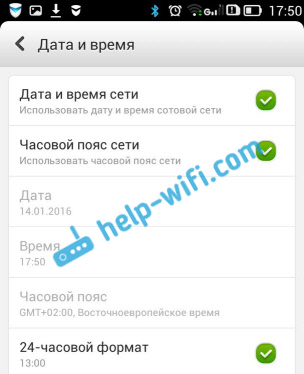
Po správne nastavenia, Play Market začne fungovať. Toto bolo overené.
4 Existuje taká aplikácia - „Sloboda“. Ak ho máte nainštalovaný, tak v samotnej aplikácii treba kliknúť Stop. A ak ste ju odstránili, nainštalujte ju späť, prejdite do aplikácie, kliknite na tlačidlo Zastaviť a potom ju môžete odstrániť. Sám som sa s tým nestretol a ani som to netestoval. Ale veľa ľudí píše, že to pomáha. Internet začína fungovať.
5 Nastavenie automatického získavania IP adries. Keď sa vyskytnú problémy s IP, Android sa zvyčajne vôbec nepripojí k Wi-Fi. Ale nezaškodí skontrolovať.
Otvorte nastavenia Wi-Fi na svojom zariadení a prejdite do vlastností vašej siete (ako som ukázal vyššie). Začiarknutím políčka vedľa položky Rozšírené (možno to nebudete musieť urobiť), uvidíte položku nastavenia IPv4, Alebo niečo podobné. Mala by byť nastavená na automatické získavanie IP - DHCP.

6 Videl som recenzie, ktoré pomáhajú mnohým ľuďom nastavenie statických adries DNS. Táto metóda pomáha v prípadoch, keď máte na svojom smartfóne alebo tablete sivú ikonu Wi-Fi namiesto modrej a Market nefunguje. Tiež sa nemusia otvárať všetky stránky.
Prejdite na vlastnosti požadované Wi-Fi siete, ako som ukázal vyššie. Začiarknite políčko Rozšírené (ak je to potrebné) a nájsť položku nastavenia IPv4 (vaše sa môžu mierne líšiť). Musíte vybrať položku Manuálne a nájdite polia DNS1, A DNS2. Napíšte do nich nasledujúce adresy:

DNS môžete zmeniť aj v nastaveniach smerovača, ak vám to uľahčí.
7 Môžete urobiť viac úplný reset nastavenia vášho zariadenia so systémom Android. Ak nie ste príliš leniví na to, aby ste ho znova nakonfigurovali, nainštalovali aplikácie atď. Ak však nič nepomôže, musíte ho resetovať, čím sa problém s internetom vyrieši.
Zmeňte nastavenia smerovača, ak na vašom smartfóne (tablete) nefunguje internet
Ešte raz vám pripomeniem, že internet z vášho smerovača by mal fungovať aj na iných zariadeniach. Ak to na žiadnom zariadení nefunguje vôbec, musíte nakonfigurovať smerovač. Android s tým nemá nič spoločné. V podstate rady, ktoré napíšem nižšie, pomáhajú v prípadoch, keď smartfón Wi-Fi sieť vôbec nevidí alebo sa k nej nepripojí. Mimochodom, pred nastavením môžete jednoducho skúsiť reštartovať smerovač.
1 Skúste zmeniť kanál v nastaveniach smerovača. Problémy s pripojením k sieti Wi-Fi veľmi často vznikajú kvôli kanálu. Na túto tému je podrobný článok:. Nemusíte ani hľadať bezplatný kanál (trvá to dlho), ale jednoducho nainštalujte nejaký statický, napríklad - 6. V článku na odkaze som ukázal, ako zmeniť kanál na rôznych smerovačoch.
2 Na tej istej stránke, kde môžete zmeniť kanál, môžete zvyčajne zmeniť región. Tieto nastavenia sa zvyčajne nachádzajú na stránke s Nastavenia Wi-Fi siete. Nastavte svoj región v nastaveniach.
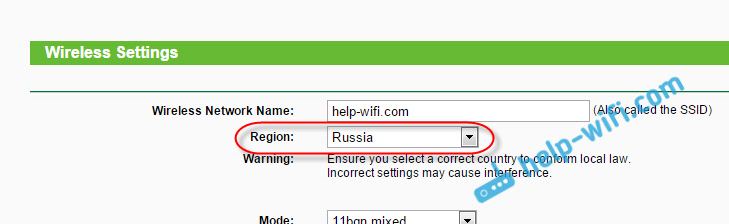
3 Tu môžete tiež skúsiť zmeniť prevádzkový režim bezdrôtovej siete. Tieto nastavenia sú dostupné na akomkoľvek smerovači. Môžete vyskúšať rôzne možnosti. Napríklad dať len n.

Tu je potrebné experimentovať. Nezabudnite uložiť nastavenia a reštartovať smerovač.
Pýtajte sa, podeľte sa o svoje tipy a riešenia v komentároch!
Prestal vám zrazu fungovať internet v telefóne? Môže existovať veľa dôvodov, prečo to funguje, pričom každý z nich si vyžaduje samostatné posúdenie a riešenie.
Existuje niekoľko dôvodov, prečo internet v telefóne nefunguje, ktoré sú triviálne a často sa stávajú jednoduchou nepozornosťou.
Nájdu sa však aj také, s ktorými je ťažšie si poradiť, vyžadujú si dlhšie a komplexnejšie riešenie.
Nazbierali sme najviac bežné problémy s nefungujúcim internetom.
Obsah:
Triviálne problémy

Tieto dôvody zahŕňajú množstvo problémov, ktoré možno vyriešiť pomocou najjednoduchších metód.
Kontrola týchto bodov je prioritou, ak nie je prístup k sieti.
- Prvým a zároveň najčastejším dôvodom, prečo neexistuje Mobilný internet na telefóne je záporný zostatok. Mobilní operátori niekedy vyberajú prostriedky bez vedomia používateľa. Môže to byť spôsobené aj obyčajnou zábudlivosťou. V každom prípade, ak nie je internet, oplatí sa skontrolovať prostriedky na vašom účte. Metódy overovania sa zvyčajne líšia v závislosti od mobilného operátora.
- Nedostatok siete môže byť tiež dôvodom nedostatku internetu. V tomto prípade stačí skontrolovať indikátor siete. Riešením tohto problému môže byť len pohyb v priestore. Pretože príčinou tohto javu je špecifická poloha používateľa. V závislosti od vzdialenosti komunikačných veží sa sieť na rôznych miestach môže pohybovať od vynikajúcej až po neexistujúcu. To priamo ovplyvňuje fungovanie mobilného internetu. To znamená, že ak je sieť nízka, internet bude pomalý. Niekedy môže dôvod spočívať v samotnom zariadení. Ak je sieť vždy dosť nízka (aj keď je používateľ blízko veže), stojí za to vziať telefón na opravu.
- "Prenos údajov" nie je povolený. V moderných gadgetoch mobilný internet nefunguje sám o sebe. Spotrebúva určité množstvo energie telefónu. S cieľom znížiť spotrebu batérie bola vynájdená funkcia, ktorá vám umožní vypnúť mobilný internet. Preto sa oplatí nájsť túto položku v nastaveniach a skontrolovať ju alebo prepnúť prepínač (v závislosti od modelu).
- Registrácia siete zlyhala. Tento jav je možný, ak neexistuje sieť. Ako už bolo spomenuté vyššie, stačí zmeniť miesto nasadenia. Stáva sa však, že používateľ prišiel na miesto, kde by sieť mala fungovať perfektne, no stále je zakázaná. Riešením tohto problému je reštartovanie telefónu. Tento problém je často špecifický pre siete 3G.
Niekedy sú predchádzajúce body irelevantné a potom musíte hľadať pádnejší dôvod nedostatku siete.
Nastavenia prístupu sa stratia

Pre moderné gadgety to nie je nezvyčajné. Preto sa oplatí skontrolovať nastavenia súvisiace so sieťovým prístupovým bodom (APN).
Zvyčajne nie je ťažké nájsť túto položku v nastaveniach, ale jej umiestnenie sa môže líšiť v závislosti od modelu telefónu.
Existujú 2 spôsoby, ako vyriešiť tento problém:
- Nastavenia si vyžiadajte od operátora siete. Nie všetci používatelia vedia, ako tento problém vyriešiť. Preto môžete kontaktovať mobilného operátora, ktorý vám nielen povie všetko bod po bode, ale odošle aj automatické nastavenia, stačí si ich stiahnuť.
- Manuálne nastavenie. Zložitejšia možnosť a nie je vhodná pre každého, pretože mnohí používatelia ani nevedia, kde nájsť položku nastavení (nehovoriac o tom, ako ich opraviť). Zvyčajne bude toto nastavenie stále potrebné vykonať s pomocou operátora. Stáva sa, že automatické nastavenie siete pre určitý model telefónu nie je možné. V takýchto prípadoch je opäť potrebné zavolať operátorovi mobilné komunikácie a zistite body pre manuálne nastavenie siete. Zvyčajne vám operátor bod po bode povie, kam máte ísť, na čo máte kliknúť a zadať do polí. Potom kliknite na tlačidlo „uložiť“. Problém je vyriešený!
Zvyčajne na vyriešenie problému stačí odstránenie vyššie uvedených bodov. Stáva sa však aj to, že dôvod leží hlbšie.
Ak vám vyššie uvedené body nepomohli prihlásiť sa do siete, mali by ste kontaktovať špecialistu. Niekedy telefón vyžaduje vážnejšie nastavenia, blikanie alebo dokonca nejaké opravy.
Niekedy stačí kontaktovať servisné stredisko prevádzkovateľa služby. Možno sa im podarí nájsť príčinu a odstrániť ju.
V súčasnosti sa prístup na internet z telefónu uskutočňuje rôznymi rýchlosťami a rôznymi spôsobmi. Takže mobilný internet, ktorý všetci poznáme, sa nazýva 2G.
Toto nie je najrýchlejší čas načítania siete, ale pre mobilný telefón dostatočné (bolo).
Každým rokom je čoraz viac používateľov internetu a potreba optimálnej rýchlosti sa zvyšuje.
Sieť 3G existuje už dlho a nie je to tak dávno, čo bola inovovaná na 4G.
Tieto typy sieťového prístupu zvyšujú rýchlosť sťahovania na rýchlosť, na ktorú sú používatelia zvyčajne zvyknutí stolné počítače a niekedy aj rýchlejšie.
Napriek veľkému množstvu výhod však takéto siete vďaka svojej novosti často zlyhávajú a nedochádza k prístupu na internet. Pozrime sa na dôvody, prečo je to možné.
Nedostatok 3G a 4G internetu

Pre pripojenie k vysokorýchlostnému mobilnému internetu je potrebné prejsť na príslušnú tarifu vášho mobilného operátora.
A hoci v súčasnosti takmer všetky poskytujú prístup k vysokým rýchlostiam, staré tarify túto možnosť nemajú.
Preto sa odporúča vybrať si najpohodlnejšiu a najvhodnejšiu tarifu, ktorá takéto služby poskytuje a kúpiť si kartu, alebo sa znova pripojiť pomocou operátora alebo zadať určité kombinácie, môžete poslať aj SMS s kódom.
Je však potrebné zvážiť, že takéto internetové funkcie nie sú možné na všetkých telefónoch, ale iba na moderných smartfónoch.
A nie všetky podporujú funkciu 4G. Preto by ste sa pri pripájaní tarify s touto funkciou mali uistiť, či ju modul gadget podporuje.
Takéto funkcie však spotrebúvajú veľké množstvo prevádzky, takže pri výbere tarify to musíte vziať do úvahy a uprednostniť neobmedzený prístup.
Ale táto možnosť nie je vždy prítomná. Preto pri opustení siete musíte vypnúť „prenos dát“.
Nezabudni na triviálne dôvody nedostatok internetu a kontrola túto funkciu pri pripojení k sieti.
Ak tarifa nie je neobmedzená a užívateľ nemá vypnutý „prenos dát“, je možné odpisovať Peniaze z účtu, ak sa vyčerpal pridelený počet dostupných MB.
Preto stojí za to zvážiť tento bod pri absencii prístupu a kontroly účtu.
Režim rýchlosti
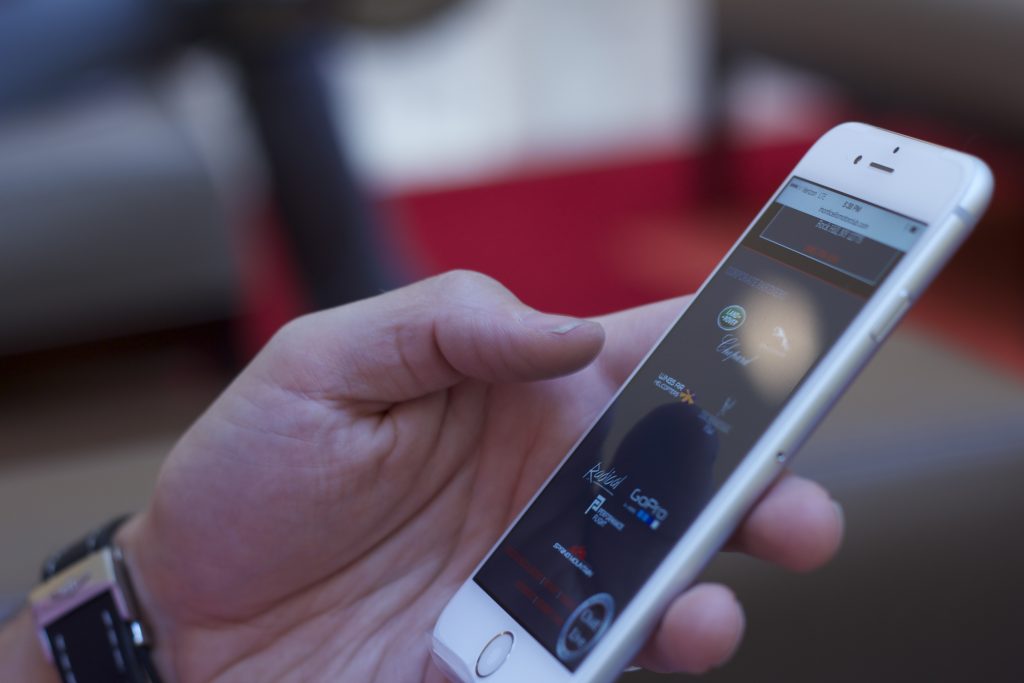
Je tiež možné, že v určitom regióne nie je k dispozícii pokrytie vysokorýchlostným internetom. V tomto prípade (u niektorých operátorov mobilnej komunikácie) je automatický prechod na používanie 2G internetu.
Stáva sa tiež, že nie je prístup. V takom prípade musíte kontaktovať prevádzkovateľa siete a zistiť, aký je dôvod. Niekedy stačí prekonfigurovať telefón.
Nie je však možné vyriešiť problém pokrytia, takže pri pripájaní k tarife by ste si mali pozorne preštudovať informácie o tomto probléme na webovej stránke, aby sa neskôr nevyskytli žiadne ťažkosti.
Niekedy sa môžu vyskytnúť problémy s prístupom, ak je používateľ siete na cestách. Pri jednoduchej chôdzi to väčšinou neplatí.
Problém je relevantný pri cestovaní dopravou, pretože niekedy telefón nemá čas prepínať medzi komunikačnými vežami, čo spôsobuje prerušenia internetu.
V tomto prípade by ste mali buď znížiť rýchlosť pohybu, alebo byť trpezliví s prihlasovaním na internet, kým vozidlo nezastaví.
Nedostatok internetu je možný aj vtedy, ak je 3G technológia zakázaná.
Toto je položka v nastaveniach niektorých smartfónov, ktorá je zodpovedná za fungovanie tejto funkcie a je vypnutá, aby sa šetrila energia alebo premávka. Preto, ak nie je pripojenie alebo nízke zaťaženie, stojí za to skontrolovať, či je táto položka povolená.
Jedným z bežných problémov môže byť SIM karta, ktorá sa používa viac ako 5 rokov. Faktom je, že výroba nových SIM kariet využíva vylepšené technológie na zrýchlenie pripojenia.
V tomto prípade stačí vymeniť SIM kartu za novú, čím sa možnosť tohto problému odstráni.
Najpopulárnejším spôsobom prístupu na internet je pripojenie k Pomoc Wi-Fi. Všetky moderné telefóny majú možnosť takéhoto bezdrôtového pripojenia.
Okrem toho takýto prístup poskytujú aj verejné inštitúcie. V súčasnosti sa môžete ľahko pripojiť k sieti, ak existuje otvorené pripojenie.
Rôzne problémy s Wi-Fi však nie sú nezvyčajné.
Nedostatok internetu s Wi-Fi pripojením

Veľmi častý problém s množstvom príčin a veľkým počtom možné riešenia Problémy.
Dôvodom môže byť nedostatočný prístup k Wi-Fi hotspotu.
Ak dôjde k pripojeniu k rovnakému bodu v sieti, je celkom možné, že sa používateľ presunul do neprijateľnej vzdialenosti od smerovača, čo viedlo k nedostatočnému pripojeniu. Je tiež pravdepodobné, že smerovač je zakázaný.
Tento problém sa často vyskytuje pri pripájaní k sieti na verejnom mieste k otvorenému prístupovému bodu. V takom prípade musíte buď zmeniť svoju polohu, nájsť iný prístupný bod, alebo sa opýtať pracovníkov na príčinu problému.
Problémom môže byť aj zmena hesla pre prístup k sieti.
Moderné gadgety si pamätajú heslo pre konkrétny prístupový bod.
Keď je funkcia Wi-Fi zapnutá a tento bod je dostupný, telefón sa k nemu automaticky pripojí.
Ak sa však heslo zmení, pripojenie k internetu nenastane, hoci telefón môže indikovať, že je pripojený k bodu.
V takom prípade musíte tento prístupový bod odstrániť a znova sa k nemu pripojiť.
V takom prípade by mal telefón indikovať, že heslo je nesprávne. Riešením problému bude zistenie nového prístupového kódu do siete.
Slabý signál?
Slabý signál Wi-Fi môže tiež spôsobiť nedostatok pripojenia. Stačí to však skontrolovať na indikátore, ktorý sa rozsvieti v hornej časti obrazovky. Delenia na ňom zvyčajne označujú kvalitu signálu.
Riešením problému je presunúť sa v priestore bližšie k smerovaču. Stojí za to pochopiť, že steny, stromy alebo iné prekážky, okolo ktorých sa musí signál „ohýbať“, sa môžu stať prekážkou v komunikácii.
Niekedy môže byť dôvodom nedostatočného prístupu k sieti proxy server. Zvyčajne sa to hlási v prehliadači.
Niektoré bezdrôtové prístupové body vyžadujú manuálne nastavenie. Zvyčajne na to stačí nájsť „proxy server“ v nastaveniach prístupového bodu a zmeniť jeho nastavenia z „manuálne“ na „nie“.
Zmeniť nastavenia
Niekedy je potrebné zmeniť nastavenia DHCP. Prehliadač tiež upozorní na tento problém pri pokuse o pripojenie.
V takom prípade musíte nájsť zodpovedajúcu položku v prístupovom bode a zmeniť ju na „vlastné“. Potom nájdite položky ako DNS1 a DNS2. Zadajte 1: 8.8.8.8 a 2: 8.8.4.4 – zvyčajne to pomôže vyriešiť problém.
Stojí za zváženie, že ak nie je spojenie Wi-Fi siete Problémy nemusia byť v telefóne, ale v samotnom modeme alebo routeri. Takýchto dôvodov môže byť veľa a ich riešenia sú dosť rôznorodé.
Stojí za to uznať, že nové technológie sú niekedy dosť ťažké na pochopenie. Problémy sa preto môžu zdať ťažko riešiteľné alebo môžu spôsobiť určité nepríjemnosti.
Niekedy však stačí byť pozorný. Pretože väčšina problémov má tie triviálne dôvody, ktoré sú celkom rýchlo odstránené a užívateľovi nespôsobujú žiadne problémy.
Riešenie problémov s internetom v telefóne
Prečo internet na telefóne nefunguje - hlavné dôvody
